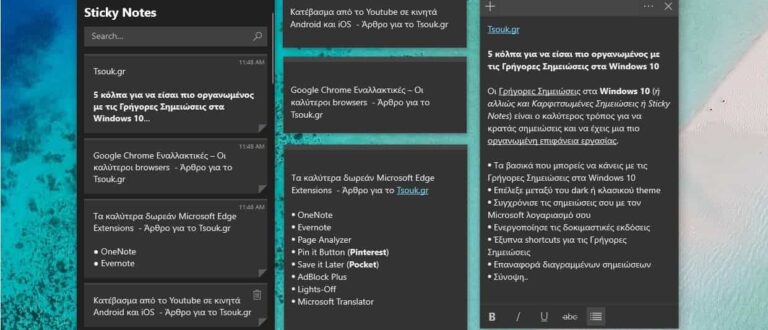Οι Γρήγορες Σημειώσεις στα Windows 10 (ή αλλιώς και Καρφιτσωμένες Σημειώσεις ή Sticky Notes) είναι ο καλύτερος τρόπος για να κρατάς σημειώσεις και να έχεις μια πιο οργανωμένη επιφάνεια εργασίας.
Σε παλαιότερες εκδόσεις των Windows, οι Γρήγορες Σημειώσεις ήταν ένα απλό χαρακτηριστικό που παρείχε η Microsoft στους χρήστες της για να κρατάνε σημειώσεις και να τις έχουν μπροστά τους, καρφιτσωμένες στην επιφάνεια εργασίας, ακριβώς όπως συμβαίνει και με τις αυτοκόλλητες σημειώσεις που αγοράζουμε από τα βιβλιοπωλεία. Με την άφιξη του October Update στα Windows 10, η Microsoft έκανες τις Γρήγορες Σημειώσεις ακόμα καλύτερες, παρέχοντας έξτρα επιλογές και χαρακτηριστικά.
Τα βασικά που μπορείς να κάνεις με τις Γρήγορες Σημειώσεις στα Windows 10
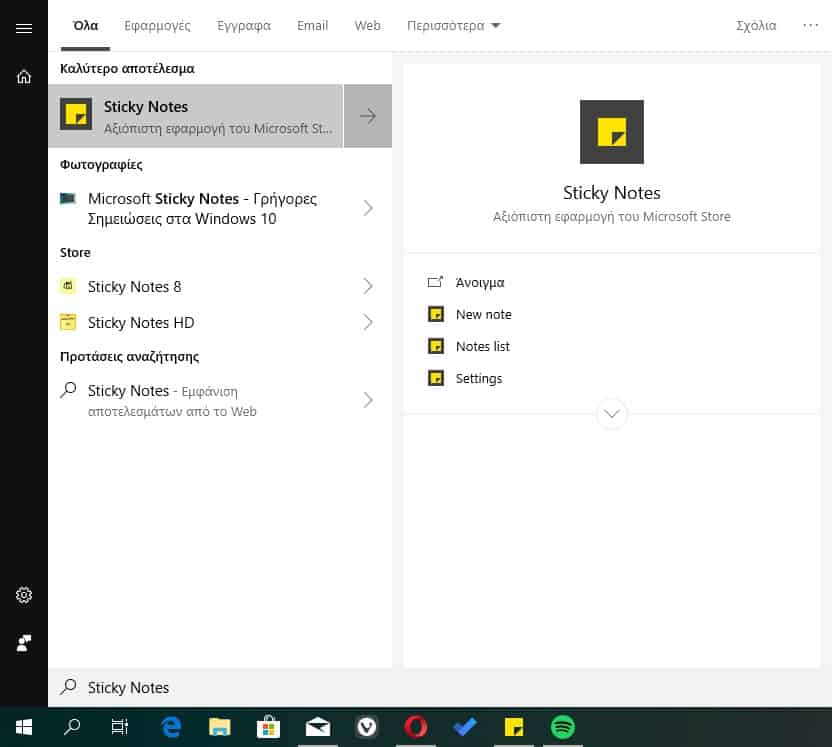
Οι Γρήγορες Σημειώσεις βρίσκονται προ-εγκατεστημένες από τα Windows 7 μέχρι και σε όλες τις νεότερες εκδόσεις. Το μόνο που έχεις να κάνεις για να τις ανοίξεις ή να τις δεις, είναι να πας στο μενού της έναρξης και να αναζητήσεις “Sticky Notes“. Μόλις ανοίξεις την εφαρμογή, υπάρχουν ορισμένα βασικά πράγματα που μπορείς να κάνεις:
- Να δημιουργείς ξεχωριστές σημειώσεις κάνοντας κλικ στο εικονίδιο ‘+’ που βρίσκεται στην επάνω αριστερή γωνία.
- Να αλλάξεις το χρώμα κάθε σημείωσης έτσι ώστε εφόσον το επιθυμείς, να έχει κάθε σημείωση το δικό της χρώμα.
- Να αλλάξεις το μέγεθος των σημειώσεων στην επιφάνεια εργασίας.
Στην περίπτωση που έχεις διαγράψει την εφαρμογή των Sticky Notes από τα Windows 10, μπορείς να την ξανά εγκαταστήσεις από το Microsoft Store.
Επέλεξε μεταξύ του dark ή κλασικού theme
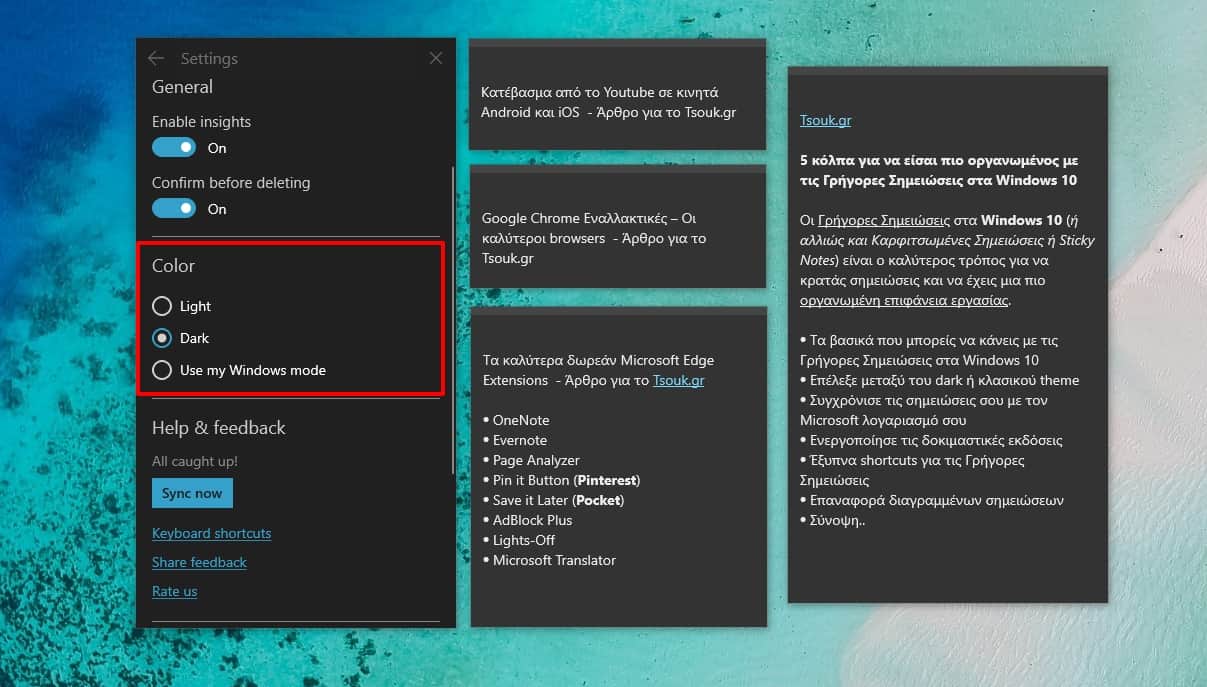
Στα Windows 10, έχεις την δυνατότητα να επιλέξεις το ολικό χρώμα περιβάλλοντος των σημειώσεων. Αυτό σημαίνει πως τα sticky notes στα Windows 10 μπορούν να είναι είτε σε dark theme, είτε στο κλασικό λευκό πρότυπο. Μπορείς επίσης να αφήσεις τα Windows να αλλάζουν αυτόματα το χρώμα κάθε φορά που το αλλάζεις από τις Ρυθμίσεις του λειτουργικού.
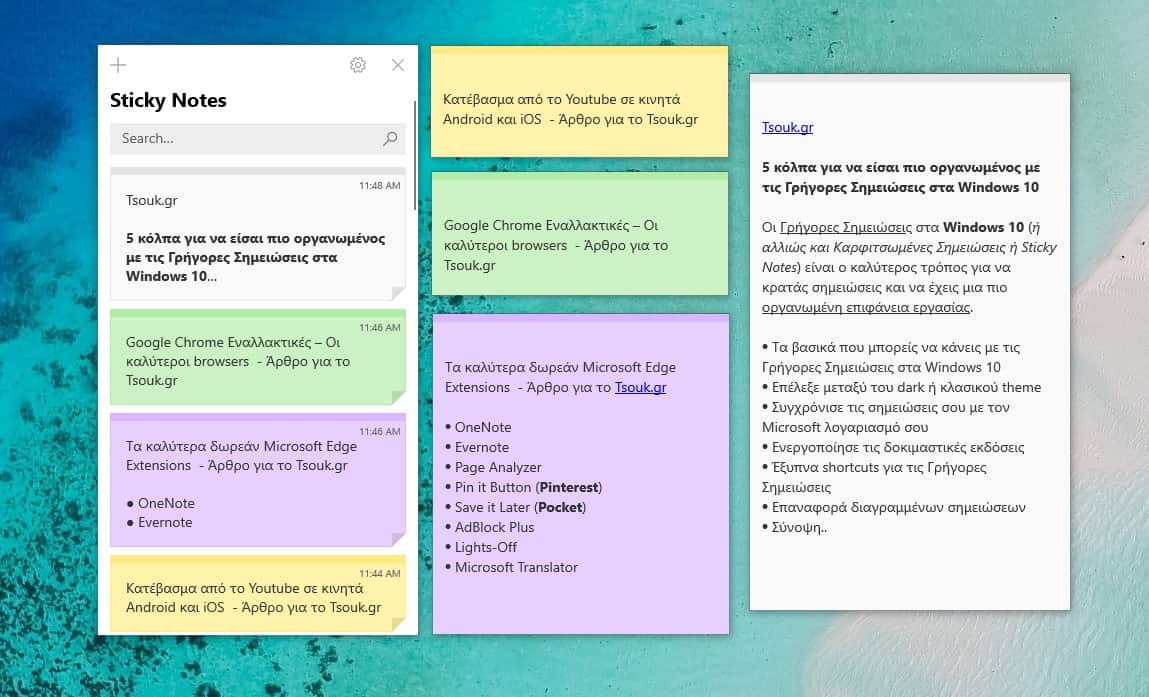
Για να επιλέξεις το theme που επιθυμείς, κάνε κλικ στο εικονίδιο για να μπεις στις Ρυθμίσεις και λίγο πιο κάτω στην ενότητα “Color” επέλεξε το χρώμα που επιθυμείς.
Συγχρόνισε τις σημειώσεις σου με τον Microsoft λογαριασμό σου
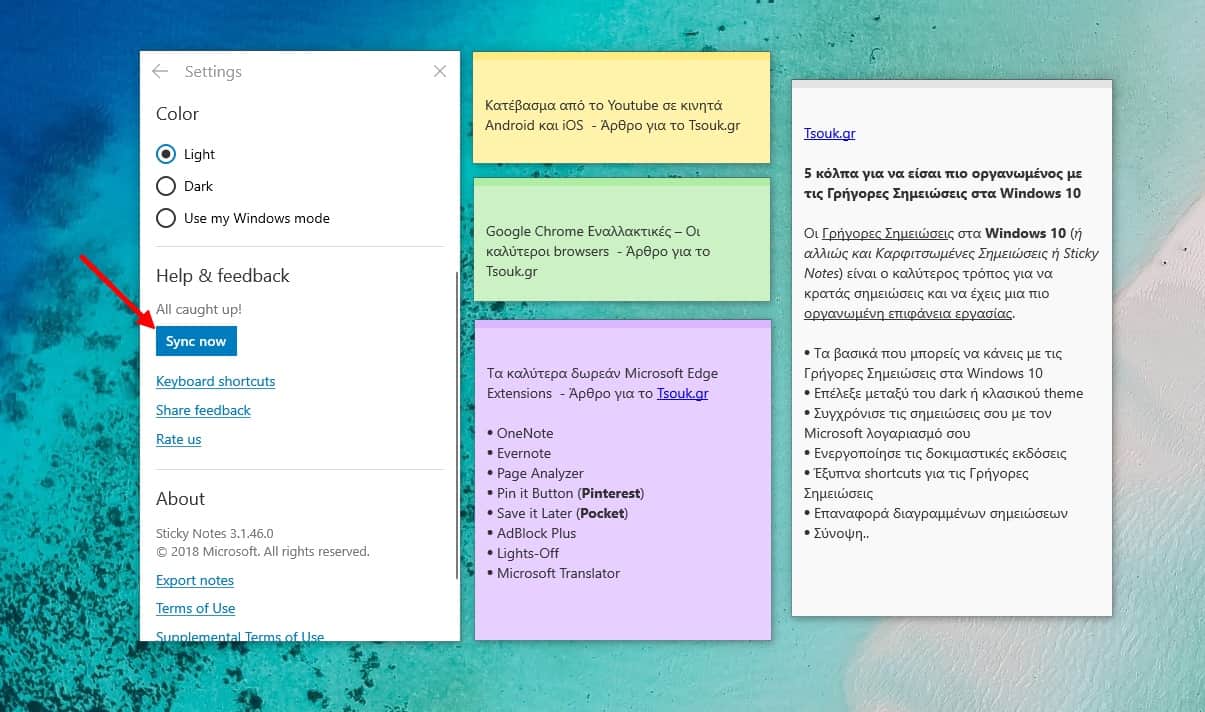
Κάνε κλικ στο εικονίδιο για να μπεις στις Ρυθμίσεις και κατέβα τέρμα κάτω, στην ενότητα “Help & Feedback“. Από εκεί, θα δεις το εικονίδιο “Sync now” ή “Sign-in“. Αν γράφει το δεύτερο, κάνε κλικ για να συνδεθείς με τον Microsoft λογαριασμό σου. Αν γράφει το πρώτο, μπορείς να συγχρονίσεις τις υπάρχουσες σημειώσεις σου.
Διάβασε επίσης: Τα καλύτερα δωρεάν Microsoft Edge Extensions
Είτε κάνεις format τα Windows 10, είτε αλλάξεις υπολογιστή, οι σημειώσεις σου θα συγχρονίζονται αυτόματα και θα μπορείς να τις δεις από κάθε συσκευή που τρέχει την τελευταία έκδοση των Windows 10.
Ενεργοποίησε τις δοκιμαστικές εκδόσεις
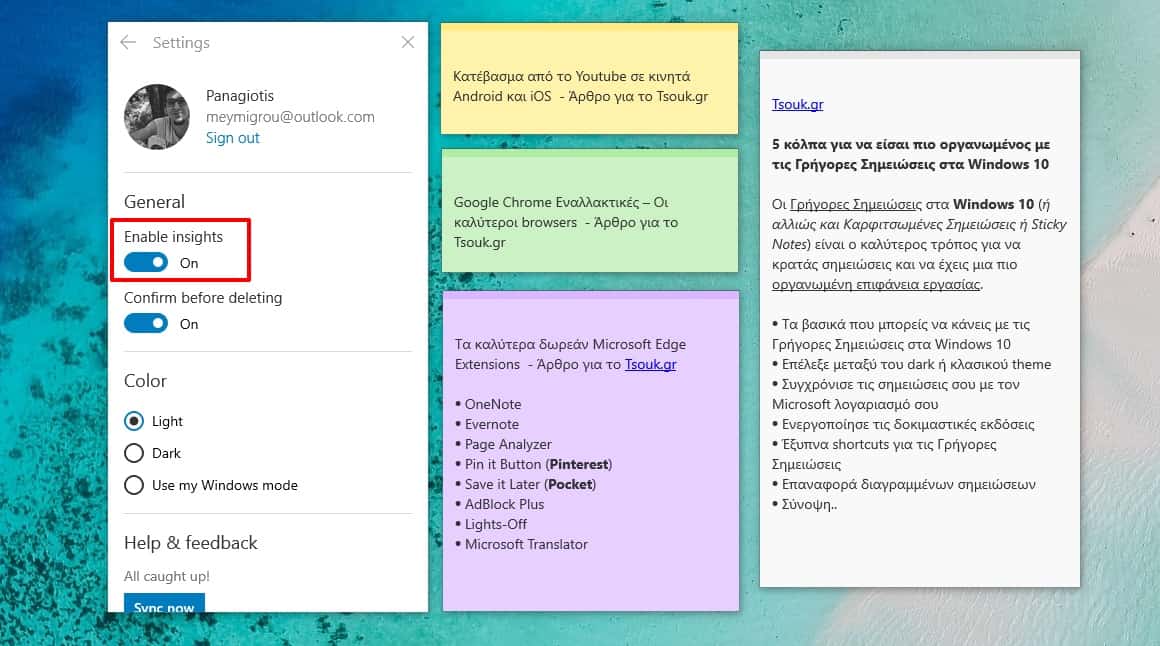
Αν λατρεύεις να ελέγχεις συνεχώς νέα πράγματα και σου αρέσει να είσαι beta tester σε όσες περισσότερες εφαρμογές γίνεται, τότε μέσα από τις Ρυθμίσεις των Sticky Notes έχεις την δυνατότητα να ενεργοποιήσεις τα Insight builds, τα οποία σου παρέχουν όλες τις καινούργιες δοκιμαστικές (beta) εκδόσεις της εφαρμογής, έτσι ώστε να δοκιμάζεις πάντα οτιδήποτε καινούργιο κυκλοφορεί.
Σε αυτό το σημείο φυσικά, αξίζει να σημειώσουμε πως με την χρήση της beta έκδοσης, υπάρχει επίσης η δυνατότητα να αντιμετωπίζει η εφαρμογή διάφορα προβλήματα, όπως bugs, κολλήματα, εξαφάνιση των σημειώσεων κ.α., καθώς είναι δοκιμαστική έκδοση και η εταιρεία κυκλοφορεί τα πάντα εκεί για δοκιμές. Μέχρι στιγμής, ωστόσο, δεν έχει εμφανίσει ποτέ πρόβλημα η εφαρμογή.
Έξυπνα shortcuts για τις Γρήγορες Σημειώσεις
Από προεπιλογή, οι Γρήγορες Σημειώσεις εμφανίζονται πολύ απλές, με μια βασική γραμματοσειρά και δεν σου επιτρέπουν να τις μορφοποιήσεις αρκετά. Αν γνωρίζεις τα shortcuts για το Microsoft Word, τότε γνωρίζεις και τα shortcuts για τις Γρήγορες Σημειώσεις, τα οποία είναι τα παρακάτω:
- Ctrl + B – Bold γράμματα
- Ctrl + I – Italic γράμματα
- Ctrl + T – Εμφάνιση γραμμής πάνω στα γράμματα
- Ctrl + U – Εμφάνιση γραμμής κάτω από τα γράμματα
- Ctrl + Shift + L – Για δημιουργία λίστας
- Ctrl + Shift + > – Αύξηση μεγέθους κειμένου
- Ctrl + Shift + < – Μείωση μεγέθους κειμένου
- Ctrl + A – Επιλογή όλων
- Ctrl + L – Ευθυγράμμιση κειμένου στα αριστερά
- Ctrl + R – Ευθυγράμμιση κειμένου στα δεξιά
- Ctrl + E – Ευθυγράμμιση κειμένου στο κέντρο
Επαναφορά διαγραμμένων σημειώσεων
Σημείωση: Αυτός ο τρόπος λειτουργεί μόνο για τα Windows 7 και, σε ορισμένες περιπτώσεις, για τα Windows 8 και 8.1.
Οι Γρήγορες Σημειώσεις δεν παρέχουν προς το παρόν τρόπο για να επαναφέρεις τις σημειώσεις που έχεις διαγράψει. Αλλά αν έκανες λάθος και διέγραψες κάποιες σημειώσεις και θέλεις να τις επαναφέρεις, τότε μπορείς να το κάνεις με τον παρακάτω τρόπο:
Άνοιξε τον File Explorer και στην γραμμή διεύθυνσης γράψε:
%AppData%\Microsoft\Sticky Notes\StickyNotes.sntΆνοιξε το .snt αρχείο χρησιμοποιώντας το Σημειωματάριο (Notepad) των Windows και θα δεις εκεί μέσα όλα τα κείμενα που διέγραψες από τις Γρήγορες Σημειώσεις.
Σύνοψη..
Οι Γρήγορες Σημειώσεις μπορεί να μην παρέχουν ακόμα τα χαρακτηριστικά και τις λειτουργίες που παρέχει το OneNote και άλλες παρόμοιες εφαρμογές, αλλά είναι σίγουρα ένας εξαιρετικός τρόπος για να οργανώνεις τις σημειώσεις σου και να τις βλέπεις στην επιφάνεια εργασίας σου κάθε φορά που ανοίγεις τον υπολογιστή σου. Φυσικά, έχεις πάντα την δυνατότητα να κάνεις κλικ στο εικονίδιο με το ‘Χ’ σύμβολο ώστε να τις αποκρύψεις από την επιφάνεια εργασίας και να τις βλέπεις μόνο όταν ανοίγεις την sticky notes εφαρμογή.
Εσύ χρησιμοποιείς τα Sticky Notes στα Windows 10 ή έχεις βρει πιο αποτελεσματικό τρόπο για να οργανώνεις τις σημειώσεις σου; Θα χαρούμε να ακούσουμε τις απόψεις σου στα σχόλια παρακάτω.